Как сделать публикацию в instagram с компьютера из нескольких фотографий
Instagram изначально создавался для использования на мобильных устройствах. По умолчанию, с помощью ПК можно только смотреть фотографии и комментировать их. Загружать фотоснимки, видео и полноценно вести профиль в Instagram с помощью ПК можно только обходными путями. В этой статье разберемся, как опубликовать фото в инстаграм через компьютер и что для этого нужно делать.
Зачем публиковать фото в Instagram с компьютера
Вести аккаунты в социальных сетях с компьютера гораздо проще. Собирать информацию, писать посты, подбирать и редактировать фотографии можно прямо в браузере. Переходить потом на мобильное устройство, перенабирать текст и загружать фото — лишние действия.
Один пост можно опубликовать и с мобильного устройства — подобрать хорошую фотографию, обработать её с помощью встроенного редактора, а потом подобрать текст и тэги. Сложности начинаются, когда:
- Фотографий несколько;
- Фотографии хранятся на компьютере;
- Необходимо публиковать от двух постов в день;
- К посту необходимо добавить объемный текст.
В этих случаях работать с ПК гораздо проще. Экономится от 1 до 3 часов времени каждый день, в зависимости от сложности работы.
Как опубликовать фото в инстаграм через компьютер
С помощью эмулятора браузера
Instagram — изначально мобильное приложение. Браузерная версия этого сервиса обладает усеченным функционалом. Чтобы получить возможность публиковать фотографии, необходимо перейти на мобильную версию официального сайта Instagram . Разберем необходимые действия на примере браузера Google Chrome:
- Открываем официальный сайт Instagram и проходим авторизацию. Нужно зайти в свой аккаунт;
- Клавиатурной комбинацией Ctrl + Shift + I или клавишей F12 активируем режим разработчика;


Так вы переходите в мобильную версию официального сайта Instagram, актуальную для выбранного устройства. Подойдет любая модель смартфона из представленного списка. После этого можно загружать фотографию стандартными способами: кликаем по плюсу в центре экрана и создаем новый пост.
Другие способы
Если работать через браузер нет возможности, можно воспользоваться двумя другими способами.
Эмулятор Android
Эмулятор Android— специализированное приложение, которое позволяет создать оболочку мобильного устройства на персональном компьютере. С его помощью можно скачивать приложения, запускать их и совершать все действия, доступные на реальном смартфоне.
Наиболее популярный эмулятор Android — BlueStack. Функционал предельно простой: данное приложение устанавливается на ПК, и все необходимые действия выполняются в интерфейсе этой программы. Чтобы опубликовать фотографию, необходимо скачать приложение Instagram (в эмуляторе), авторизоваться и создавать посты точно так же, как и с помощью смартфона.
Важно! Для работы современных эмуляторов Android нужен достаточно мощный ПК. Если железо устарело, то интерфейс программы будет лагать.
Сервисы для отложенного постинга
Сервисы для отложенной публикации записей — важнейший инструмент блогеров и SMM-специалистов. Они позволяют публиковать посты в любых социальных сетях и задавать время публикации. Можно работать с одной социальной сетью или несколькими сразу.
Три наиболее популярных сервиса отложенного постинга в Instagram:
С их помощью можно задать: время публикации, текст, хэштеги. Сервисы для автоматизированного постинга — удобный инструмент для SMM и работы с любыми социальными сетями.
5 советов как делать публикации в инстаграм с компьютера
С технической стороной вопроса мы полностью разобрались. Теперь можно перейти к общим советам по публикациям в Instagram. Что лучше постить, когда и как. Топ-5 советов:
Опубликовать фотографии в Instagram с компьютера проще, чем с помощью мобильного приложения. Добавить текст и оформить пост — 5 минут с ПК, против 15 минут со смартфона. Работать с компьютера легко — можно оформлять фотографии через браузер, или сторонние программы.
Пожалуйста, оставляйте ваши комментарии по текущей теме материала. Мы очень благодарим вас за ваши комментарии, отклики, лайки, подписки, дизлайки!
Пожалуйста, оставьте ваши мнения по текущей теме статьи. За комментарии, дизлайки, подписки, лайки, отклики огромное вам спасибо!

Как пользоваться
Как и сколько фото можно выложить в одном посте
Как упоминалось ранее в одном посте можно выложить сразу до десяти фоток. Вопрос возникает в другом. Как добавить несколько фото в Инстаграм? Обратите внимание, что несколько объединенных снимков в одной публикации в Instagram называется Альбомом.

Преимущества подобного обновления (Альбом)
Что следует знать прежде, чем начинать выкладывать дозволенное количество фотографий в виде фоторепортажа на своей страничке.
- Можно добавлять не больше 10 штук (об этом уже упоминалось ранее) и видео в одном посте.
- Можно редактировать выкладываемые снимки и видео тоже по отдельности или все одновременно.
- Ко всему фотоальбому можно сделать только один общий комментарий.
- Опубликованный альбом можно удалить полностью. Процедура идентична удалению фото из ленты приложения.
Выкладываем десять фото одновременно
Итак, как добавить несколько фоток в инстаграм? В этом нет ничего сложного, просто надо четко следовать инструкции. Алгоритм очень похож на стандартную схему загрузки снимков на свою страничку.
Подписчики такой обнародованный альбом вправе комментировать плюс ставить лайки как на обычных публикациях. Здесь ничего не изменилось. Также стало возможно печатать фотографии.
Как редактировать фоторепортаж
Итак, вопрос о том, как добавить несколько фоток в Инстаграм, рассмотрен в предыдущем разделе. Осталось разобраться с вопросом о редактировании нескольких снимков. Публикация подобного рода редактируется, как и самая обычная. Следует знать, что изменить фотографию и видеоматериал, порядок опубликованных файлов и отмеченных персонажей уже невозможно, однако геологическую отметку и надписи к фотографиям поменять вполне реально.
Карусель может быть квадратной, альбомной или портретной. Она позволяет использовать один фильтр сразу на несколько фото.
Просмотреть фотографии можно с помощью стрелочек. На мобильной версии достаточно перелистывать изображения свайпом.
Минусы слайдера:
- можно публиковать только квадратные фото и видео;
- отмечать людей можно только на первом фото;
- невозможно отслеживать статистику просмотра данных публикаций;
- изменить порядок фото нельзя.
Как опубликовать пост-карусель в Instagram
Добавить несколько фотографий в карусель можно как на Android, так и на iOS. Чтобы правильно воспользоваться данной функций и создать карусель, просто следуйте инструкцие ниже:
На Андроид
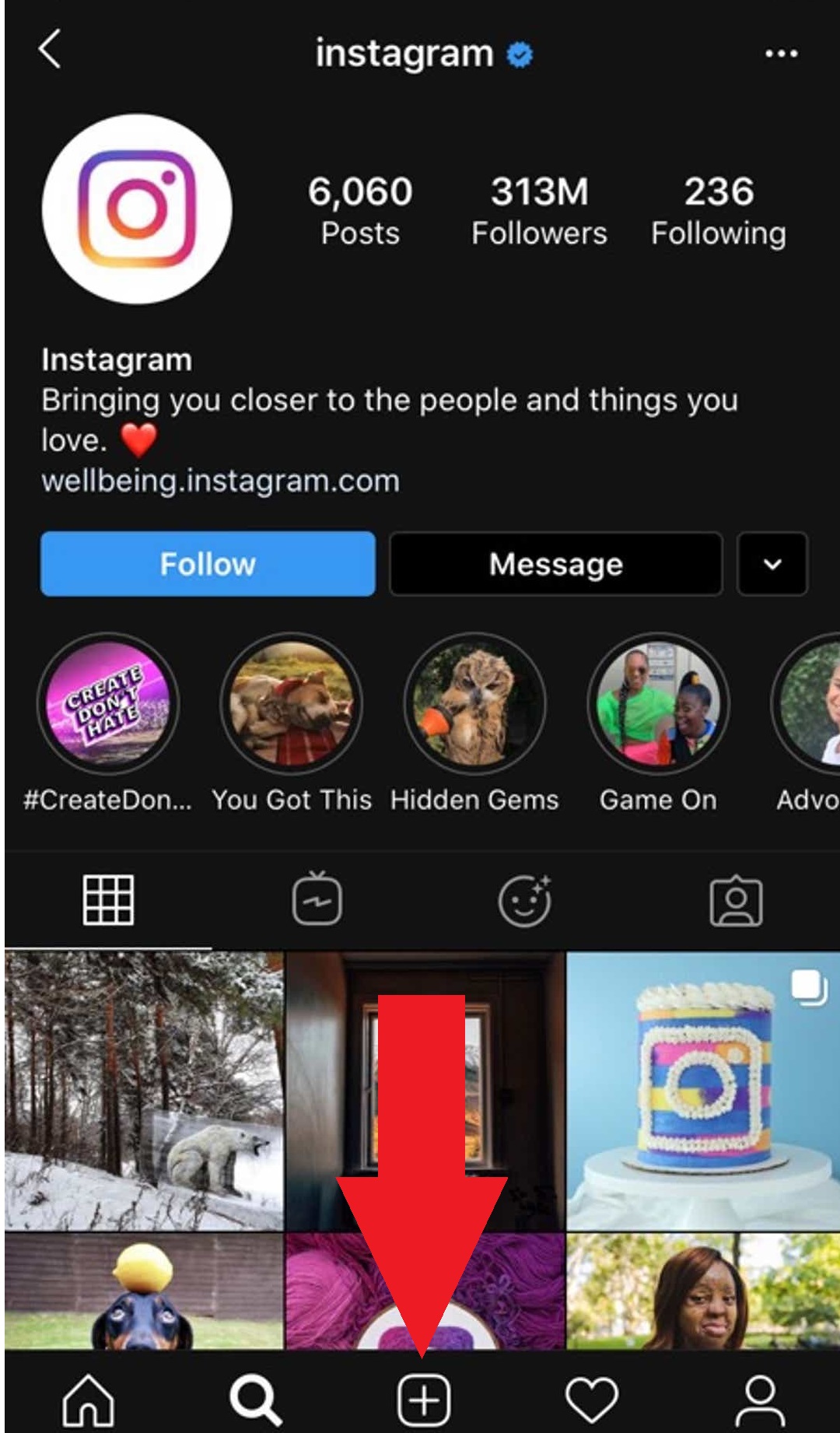


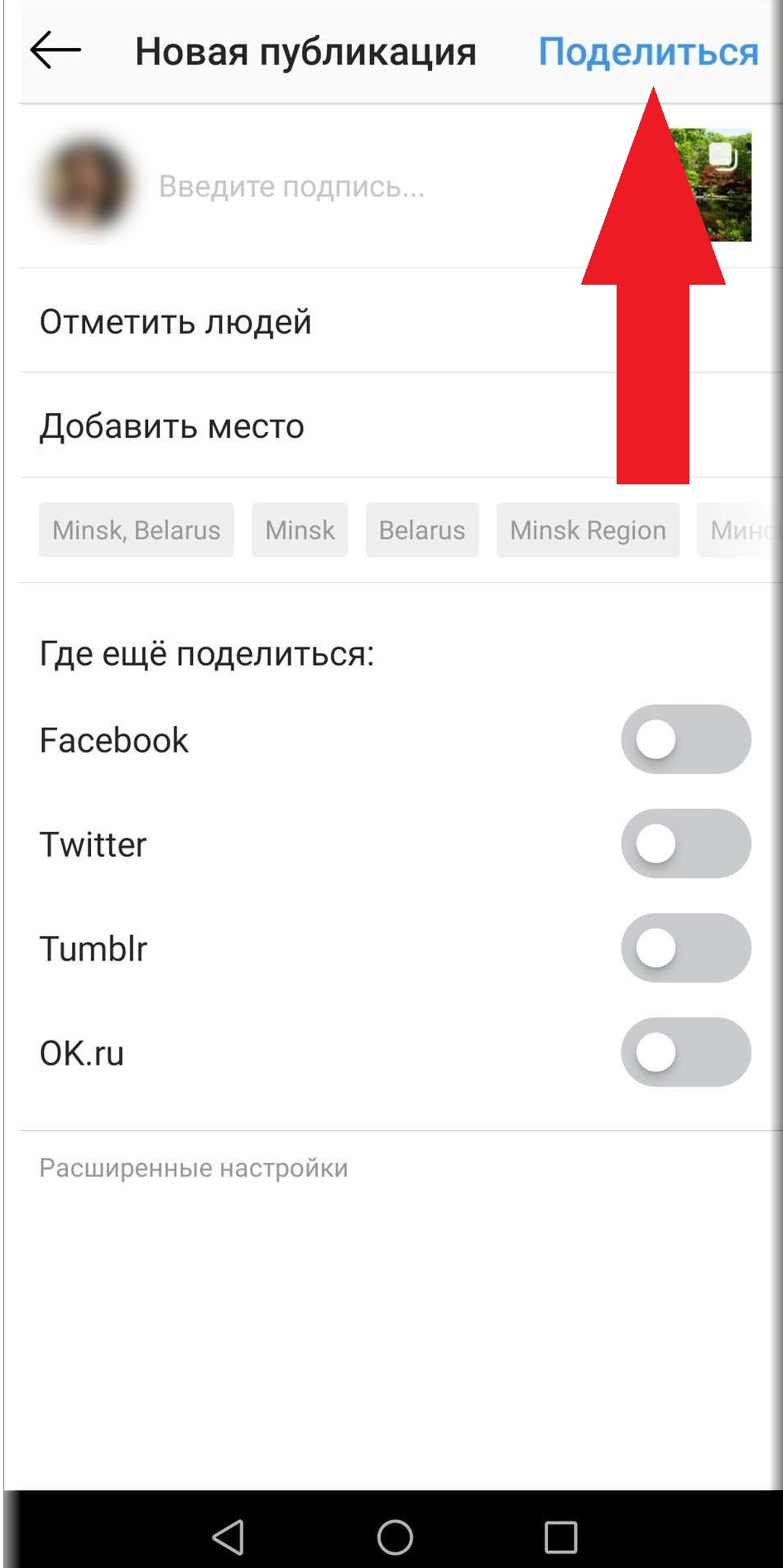
На IOS (Айфон, Айпад)


Создание и публикация Instagram-карусели на телефоне — быстрое и не сложное занятие.
Можно ли сделать пост карусель с компьютера?
У Инстаграм существует полностью работоспособная десктопная версия. Но создать пост-карусель с ПК сложнее чем с мобильного.
Есть несколько вариантов:
- Использовать эмулятор андроид на ПК,
- Использовать сайты для планирования публикаций,
- Если у вас Виндовс 10 — через официальное приложение Инстаграм.
Начнём с самого простого варианта, если у вас Windows 10:

Если вы пользователь ПК c другой операционной системой.




Последний вариант, создать пост с каруселью на компьютере — эмулятор. Эмуляторы — программы, способные запускать систему андроид прямо на ПК. Одним из популярнейших и надёжных считается BlueStacks App Player. Он бесплатный.
Сколько фото можно добавить в карусель
Функция карусели в Instagram позволяет использовать от минимум двух, до максимум десяти фотографий или видео. Время видеороликов ограничивается от 3 до 60 секунд. Так же остаётся возможность вставить текст, любые теги и геоположение. Сколько фото в слайдере можно определить по количеству точек под ним.
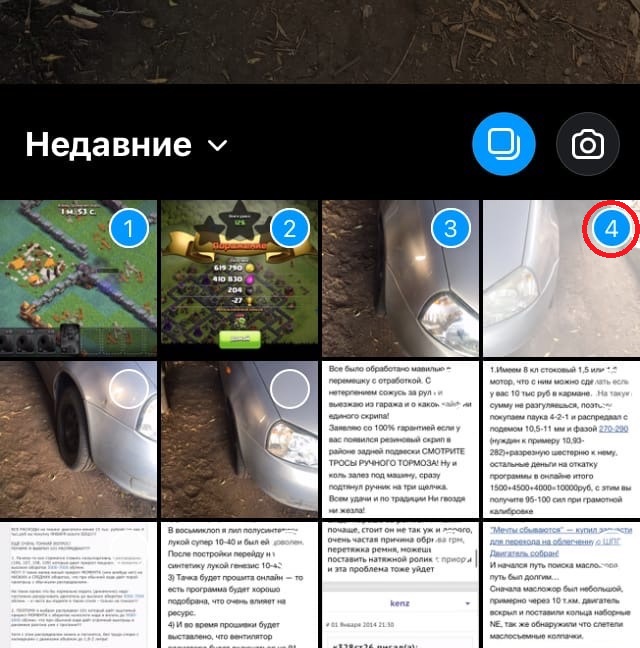
Увеличить количество фото в слайдере нельзя. Единственный вариант, создать новую карусель.
Как удалить фото из карусели
Можно ли удалить уже добавленное и опубликованное фото в карусели?
В официальном приложении Инстаграм удалить одну картинку из слайдера нельзя. Только пост целиком.
Это единственный способ удалить фото из уже опубликованной карусели. Если же, вы ещё не опубликовали материал, то просто снимите галочку с выбранного ошибочно фото.
Как скачать фото из карусели
Как сохранить публикацию с несколькими фото в Инстаграм?
Сделать это помогут сторонние ресурсы. Без разницы с какого устройства будут проделаны шаги из данной инструкции. Главное использовать один из современных браузеров и быть уверенным пользователём.


Как репостить карусель в Инстаграм
Репост карусели в Инстаграме делается абсолютно также, как репост простой публикации. Но у платформы нет функции репоста, это делается сторонними ресурсами.
-
Скачайте приложение Repost for Instagram для Андроид и установите его.


Данное приложение распространяется только на платформу Андроид. Для других систем подобных программ пока нет.
В заключении. Данная функция удобна и интересна как для рядовых пользователей, так и для маркетологов, блогеров и селебрити. Разработчики в дальнейшем для привлечения новых пользователей будут совершенствовать данную функцию и предоставлять все большее количество возможностей.
Если вы нашли ошибку, пожалуйста, выделите фрагмент текста и нажмите Ctrl+Enter.
Многие пользователи сервиса могут согласиться с тем, что пролистывание новостной ленты начало занимать уйму времени. Частая причина тому — однотипные фотографии, добавленные одним пользователем на протяжении короткого периода времени.
Подобные ситуации не удивительны, ведь вариант использовать коллажи уже давно считается устаревшим (к тому же не полноразмерные снимки рассмотреть сложнее). По этой причине разработчики внедрили нововведение, благодаря которому появилась возможность опубликовать несколько фото в Instagram в одном посте.
Несмотря на то, что сама функция была добавлена еще в 2017 году, подавляющие количество пользователей о ней или не догадывается, или не разобралось в принципе работы. Исправим эту несправедливость и подробно рассмотрим инструкцию, с помощью которой сможем добавить в Инстаграм несколько фото в один пост.

Загружаем фото с телефона
- Сперва нужно зайти в приложение, используя свои данные для входа.
- Далее потребуется нажать на знакомый плюс, отвечающий за добавление изображений в свой профиль.
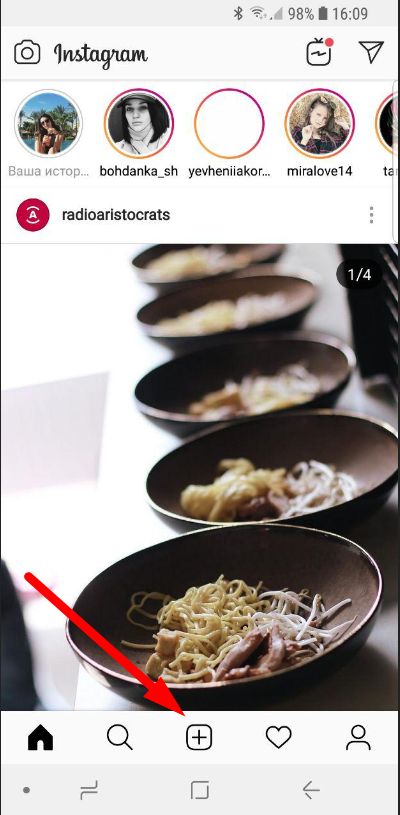
- На следующем экране, отображающем имеющиеся фото в галерее, нажмите на параметр добавления нескольких фото (значок внешне напоминает наложенные друг на друга квадраты).


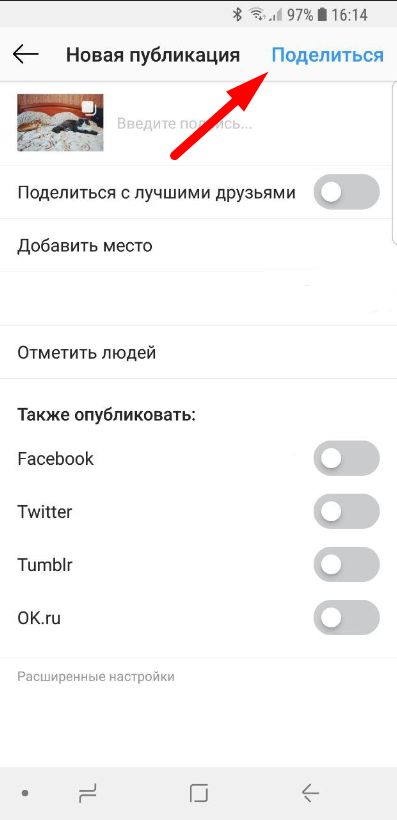
- Запись опубликована, а о наличии нескольких фото в ней сообщает овал, расположенный вверху слева. и точки под фото.

Публикуем снимки с компьютера
С помощью онлайн-сервиса
Instmsk – это онлайн-клиент, который позволяет загружать на свой профиль фото и видео, используя ПК. Сам процесс не обременен установками необходимых программ. Выглядит это всё следующим образом:
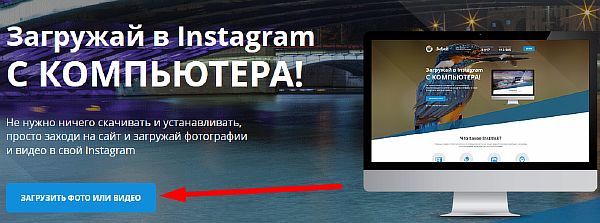
- Привязываем имеющийся у вас аккаунт в Инстаграме.
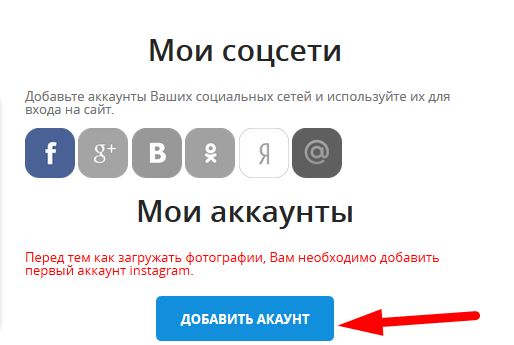
- Теперь, на главной у вас отображается опция добавления одной или нескольких изображений. Выбираем второе.

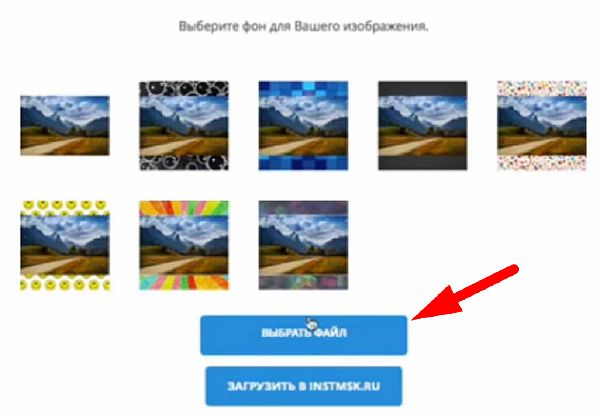
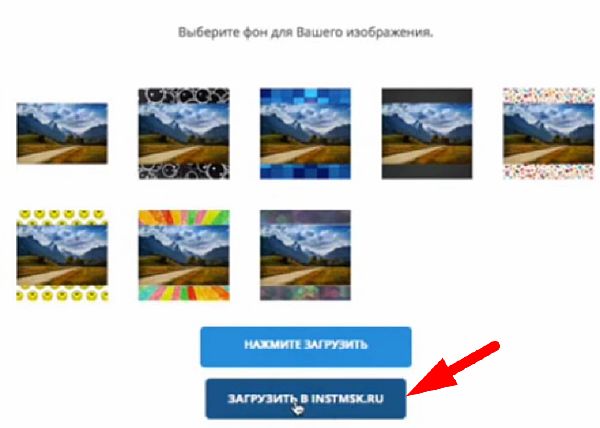
- В обновившемся окне можем использовать доступный инструментарий (обрезка фото, добавление эффектов, хештегов и описания) и опубликовать запись в своей ленте.

Используя эмулятор на Android
Если вы использовать вышеупомянутый способ отказываетесь, можете обратить внимание на популярное приложение Bluestacks. В его основе – эмулирование архитектуры Android на вашем ПК, что позволяет запускать приложения и сервисы, как если бы вы их запускали со своих гаджетов.
Авторизовавшись в приложении Instagram, скачанное непосредственно в клиент Bluestacks, вы сможете использовать все функции фотохостинга, в том числе добавление нескольких изображений в одной публикации. Вот как это сделать:
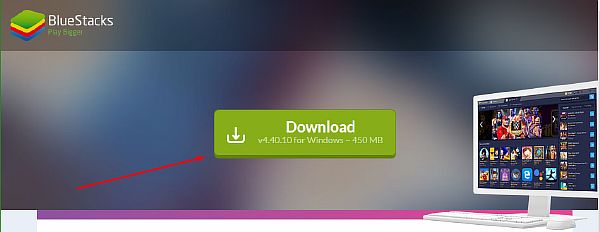
- Запускаем BlueStacks (при первом запуске происходит продолжительная настройка параметров). Авторизуемся в имеющейся у вас аккаунт Google (потребуется для скачивания Instagram).
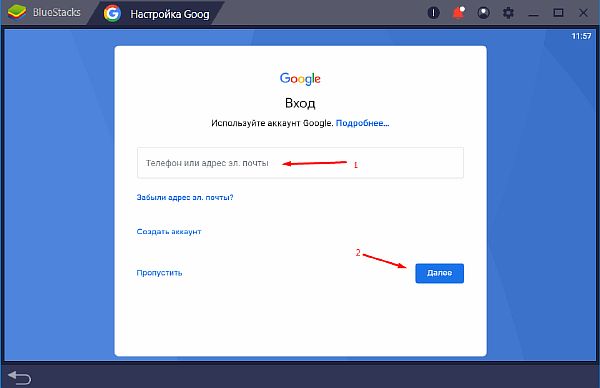
- Далее нам потребуется использовать предустановленный Google Play Store.

- В нем находим и устанавливаем в свой клиент приложение Instagram

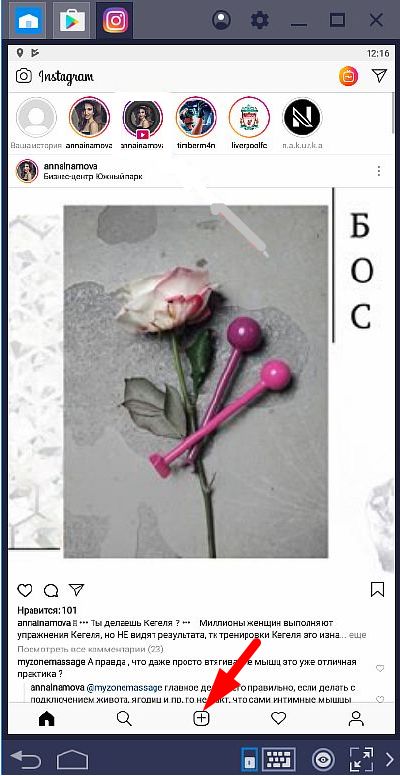
Как вы могли убедиться наглядным образом, доступная опция добавить сразу несколько изображений в одной публикации – отличное решение, которое позволит вашим подписчикам (и вам) насладиться опубликованным контентом. Такой подход при добавлении публикаций позволит вам систематизировать свой профиль и красиво его оформить, что непременно оценят подписанные на вас пользователи.
Читайте также:


